این مطلب را با دوستان خود به اشتراک بگذارید

فهرست مطالب
آیا تاکنون با روشن و خاموش شدن صفحه نمایش گوشی موبایل مواجه شدهاید؟ آیا سوال گوشی همش خاموش و روشن میشه چیکار کنم ذهن شما را درگیر کرده است؟ همچنین آیا باتری گوشی اندروید شما با سرعت بسیار زیاد تخلیه میشود؟ در صورتی که چنین اتفاقی رخ داده است، شما با صفحه سیاه مرگ اندروید مواجه هستید. در ادامه شما را با دلایل و راهحل صفحه سیاه مرگ اندروید آشنا خواهیم کرد. با این که علاقهمندان به گوشیهای اندروید در سراسر جهان، جمعیت بسیار زیادی را تشکیل میدهند، اما در عینحال ممکن است با مشکلاتی همانند مشاهده صفحه سیاه مرگ نمایشگر، روشن نشدن گوشی و عدم اتصال به وای فای مواجه شوند. برخی کاربران گزارشهایی پیرامون مواجه با روشن یا خاموش شدن نمایشگر ارائه کردهاند که نشان میدهد صفحه سیاه مرگ اتفاق افتاده است. گاهی وقتها گوشی همراه شما فقط با مشکل سیستم مواجه بوده یا به دلیل ضعف عملکرد برنامهها، فعالیت اپلیکیشنها با خطا همراه شده است. روشهای گوناگونی برای حل مشکل سیاه شدن صفحه گوشی یا همان خاموش و روشن شدن صفحه نمایش گوشی اندروید وجود دارد که در ادامه آموزش خواهیم داد.
در صورتی که گوشی اندروید شما علائم زیر را دارد، میتوان نتیجه گرفت که با مشکل صفحه سیاه مرگ مواجه هستید:
دلایل بسیار زیادی برای ایجاد صفحه سیاه مرگ در گوشیهای اندروید وجود دارد که برخی از آنها را میتوان موارد زیر عنوان کرد:
برای آگاهی از جدیدترین مدل ها و آخرین قیمت های گوشی روی لینک زیر کلیک کنید:
در حالت کلی میتوان مشکل را با ریست فکتوری یا بازنشانی تنظیمات کارخانه گوشی اندروید، رفع کرد. معمولا ریست فکتوری را به عنوان راهحل مهم خاموش یا روشن شدن صفحه نمایش گوشی اندروید معرفی میکنند و علت آن را میتوان وجود خطاهای سیستم اندروید دانست. در صورتی که نسبت به وجود خطا در سیستم عامل اندروید اطمینان دارید، توصیه میکنیم از ابزارهای حرفهای تعمیر سیستم عامل اندروید همانند Android-DroidKit استفاده کنید. بد نیست نگاهی دقیق به ویژگیهای مهم DroidKit داشته باشید. شما میتوانید آخرین نسخه برنامه اندروید را دانلود و نصب کنید تا بدین ترتیب، مشکل خاموش و روشن شدن نمایشگر اندروید را حل کنید.
1: برنامه DroidKit را به صورت رایگان دریافت کرده و آن را در کامپیوتر، بازگشایی کند. سپس گوشی اندروید خود را از طریق کابل به دستگاه متصل کرده و روی گزینه تعمیر خطاهای سیستم (Fix System Issues) موجود در بخش میانی سمت راست، کلیک کنید.
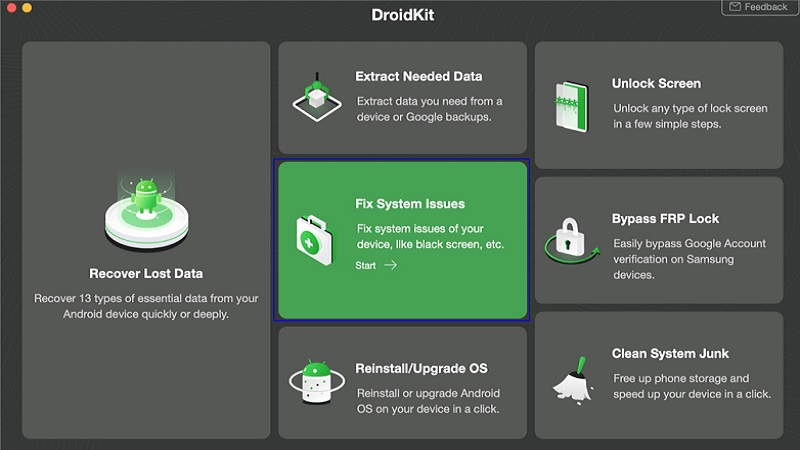
2: در ادامه کار وارد صفحه رفع مشکلات سیستم (Fix System Issues) شوید و دستورالعملها را مطالعه کرده و روی شروع کار (Start)، کلیک کنید.
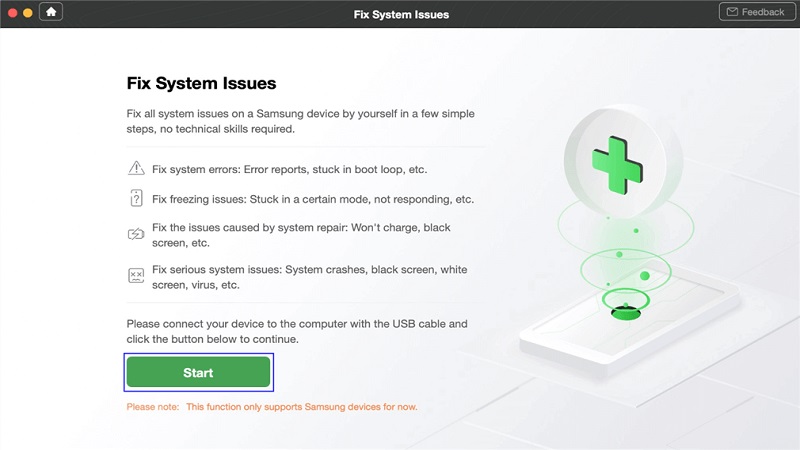
3: برنامه DroidKit به صورت خودکار با کد PDA گوشی اندروید تطبیق پیدا خواهد کرد. در ادامه کافی است روی گزینه دانلود (Download Now) کلیک کنید تا بسته نرم افزاری را دریافت کرده و برای تعمیر خطاهای سیستم مورد استفاده قرار دهید.
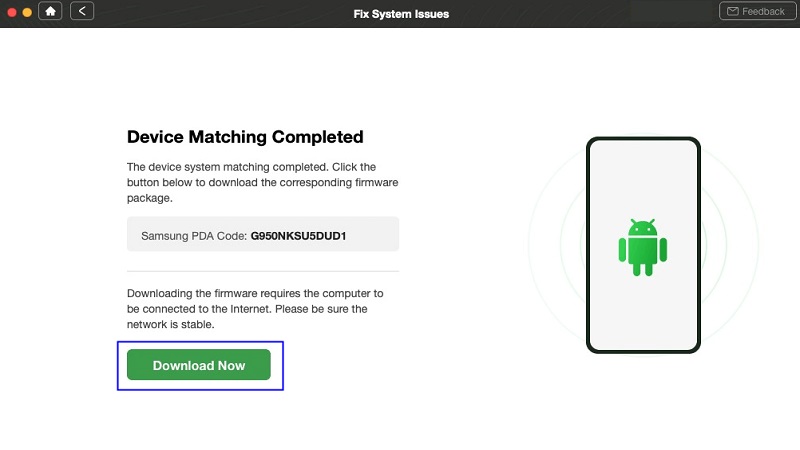
4: پس از بارگیری بسته سیستم عامل، رابط کاربری زیر را مشاهده خواهید کرد که در آن باید روی گزینه Fix Now کلیک کنید تا فرایند رفع مشکل، آغاز شود.
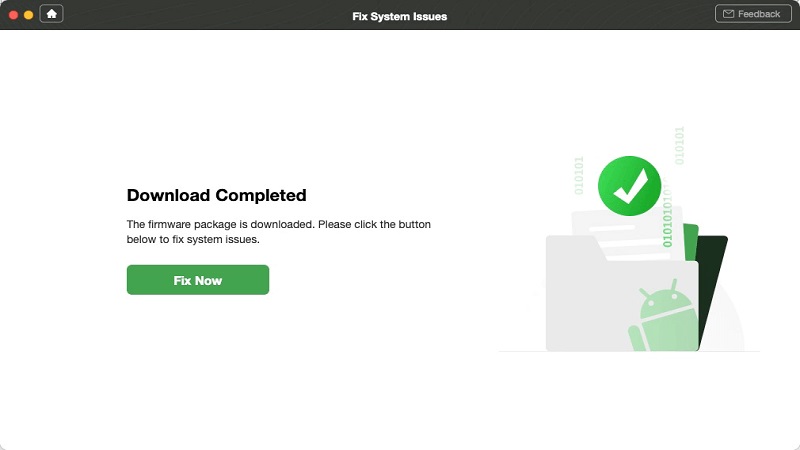
5: سیستم دستگاه شروع به تعمیر مشکل خواهد کرد. شما باید چند دقیقه صبر کنید تا گوشی اندروید شما به حالت عادی بازگردد.
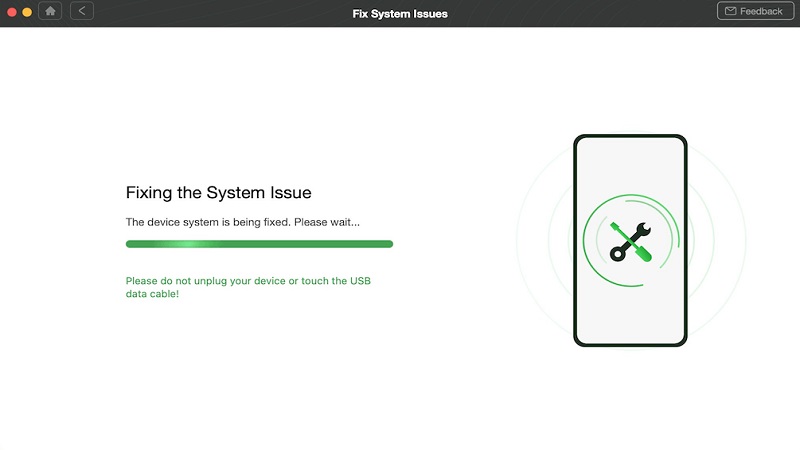
برای تکمیل اطلاعات خود در ارتباط با آیفون مطلب زیر را حتما بخوانید:
شما باید نسبت به مسدود نبودن کلیدها و پورتهای گوشی اندروید خود اطمینان حاصل کنید.
1: کلید پاور را بررسی کرده تا مطمئن شوید که توسط گرد و خاک، مسدود نشده باشد. همچنین سعی کنید کلید را چندین بار فشار داده و رها کنید تا نسبت به مسدود نبودن آن، اطمینان حاصل کنید.
2: شما باید پورت شارژ خود را بررسی و تمیز کنید. شما میتوانید با استفاده از یک خلال دندان چوبی، پاکسازی پورتهای گوشی اندروید را به سادگی و با دقت بالا انجام دهید.
3: پس از پاکسازی پورتهای گوشی اندروید، گوشی را به شارژر متصل کرده و مدت زمان 10 دقیقه صبر کنید. پس از مدت زمان کوتاهی که از شارژ مجدد دستگاه گذشت، گوشی اندروید را مجددا راهاندازی کنید.
شما باید در این روش منتظر خالی شدن شارژ باتری گوشی اندروید باشید تا دستگاه به صورت خودکار خاموش شود. سپس گوشی را مجددا شارژ کرده و هنگامی که شارژ تکمیل شد، سعی کنید گوشی را مجددا راهاندازی کنید. انجام این کار میتواند مشکل خاموش و روشن شدن صفحه نمایش گوشی اندروید را که به دلیل خطای جدی سیستم ایجاد شده است، رفع کند.

در صورتی که باتری گوشی اندروید شما قابل جدا شدن است، بهتر است روش زیر را امتحان کنید:
1: ابتدا درپوش محافظ گوشی را از روی پورت شارژ، بازگشایی کنید.
2: سپس درگاه بازگشایی باتری گوشی اندروید خود را بیابید.
3: باتری را بردارید و مدت زمان 30 الی 1 دقیقه صبر کنید.
4: باتری گوشی خود را مجددا متصل کرده و دستگاه را روشن کنید.

کاربران حرفه ای باید بدانند:
توجه داشته باشید که برای رفع سختترین مشکلات به وجود آمده برای گوشیهای اندروید میتوان از راهاندازی مجدد دستگاه استفاده کرد.
شما باید کلید کاهش حجم صدا را همراه کلید پاور به مدت زمان 7 ثانیه فشار دهید. با انجام این کار، دستگاه مجددا راهاندازی خواهد شد و با نمایش لوگوی سامسونگ، روشن میشود.
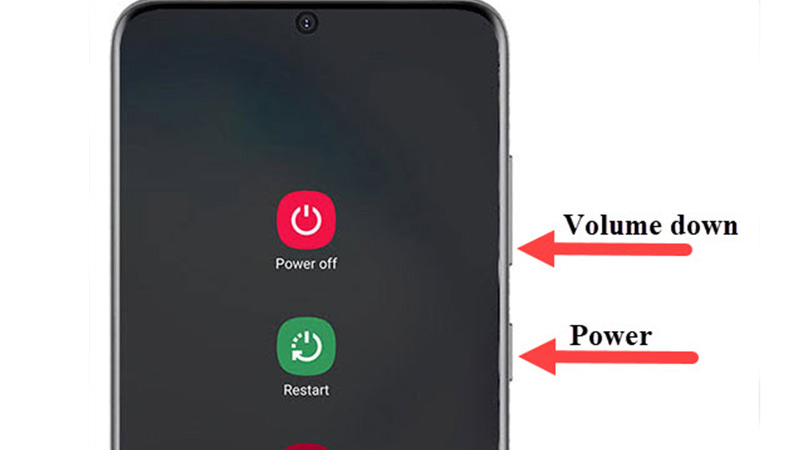
شما برای هارد ریست این دو مدل باید کلید پاور را فشار داده و گزینه Power Off را انتخاب کنید. پس از آن که دستگاه را خاموش کردید، کافی است کلید پاور و افزایش حجم صدا را به همراه کلید هوم فشار دهید.
شما میتوانید برای راهاندازی مجدد سایر دستگاهها، دستگاه را خاموش کرده و در ادامه کلید پاور و کاهش حجم صدا را به صورت همزمان فشار دهید تا لوگوی دستگاه نمایش داده شود. اطمینان حاصل کنید که دستگاه شما دارای مقدار اندکی باتری است. در صورتی که سعی میکنید گوشی خود را با مقدار قابل توجهی از شارژ مجدد راهاندازی کنید، امکان دارد پس از راهاندازی روشن نشود.
شما میتوانید از برنامه Dr.Fone برای رفع مشکل صفحه سیاه مرگ استفاده کنید.
1: ابزار Dr.Fone را دانلود و نصب کنید. هنگامی که برنامه را اجرا کردید، مراحل زیر را مشاهده خواهید کرد.
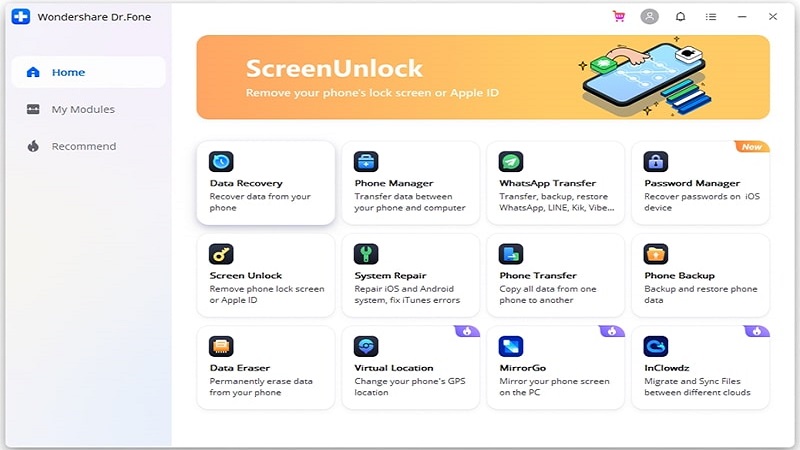
2: گزینه تعمیر سیستم (System Repair) را از ردیف عملکردها انتخاب کنید و سپس باید روی برگه میانی Android Repair کلیک کنید.
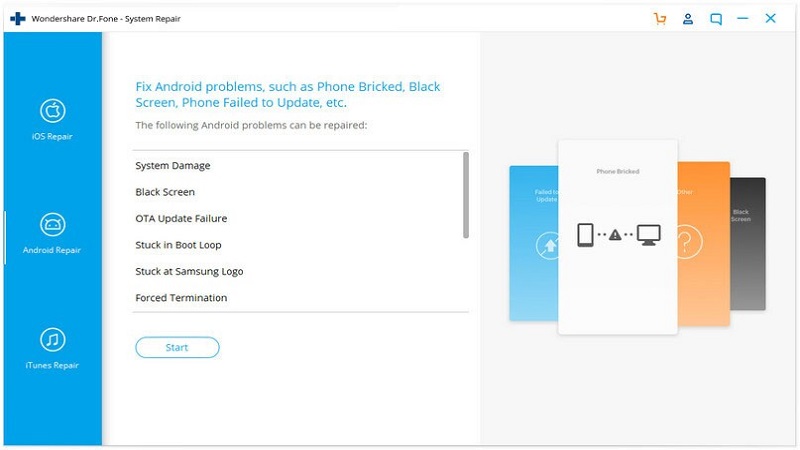
3: در ادامه باید برای شروع عملیات روی گزینه استارت (start) کلیک کنید. در صفحه بعد، جزئیات مدل اندروید همانند نام، مدل، کشور و سایر موارد را انتخاب و تایید کرده تا عملیات ادامه پیدا کند.
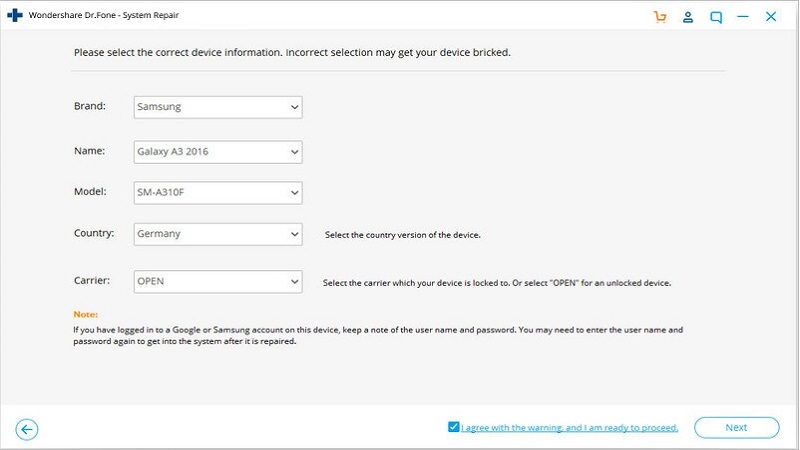
4: اندروید خود را در حالت دانلود (Download Mode)، بوت کنید.
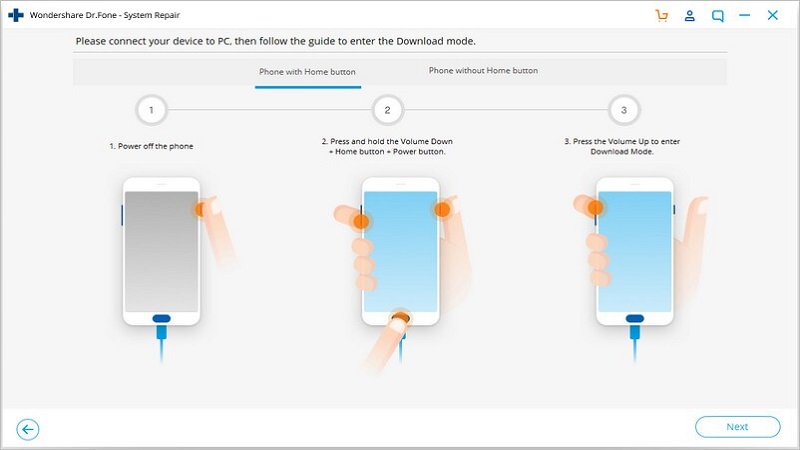
5: سپس این ابزار سیستم عامل اندروید را بارگیری کرده و سیستم عامل جدید را روی دستگاه اندروید شما فلش خواهد کرد.
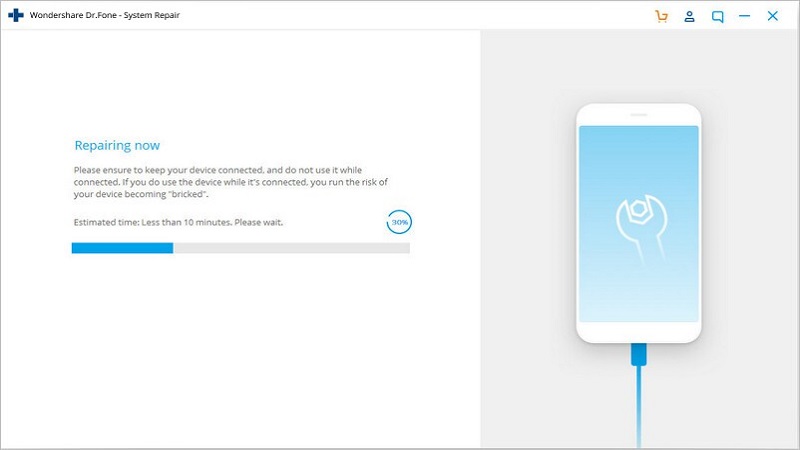
6: در ادامه خواهید دید که دستگاه اندروید شما به صورت کامل تعمیر شده و صفحه سیاه مرگ هم از بین خواهد رفت.
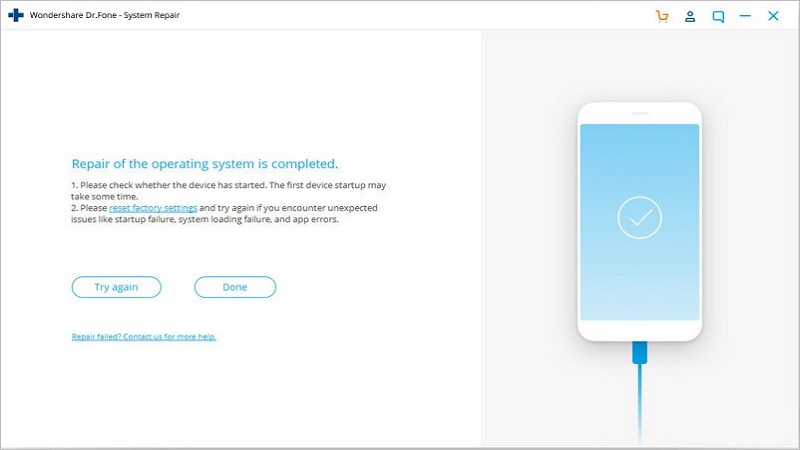
شاید نیاز داشته باشد:
روشن و خاموش شدن صفحه نمایش گوشی اندروید موجب خواهد شد تا امکان دسترسی شما به اطلاعات دستگاه وجود نداشته باشد. بنابراین این احتمال وجود دارد که کلیه اطلاعات خود را از دست دهید. راهحل این مشکل را میتوان ابزار بازیابی اطلاعات موجود در Dr.Fone Data Recovery دانست. این ابزار در سطح جهان مورد استقبال کاربران زیادی قرار دارد و میتواند کلیه اطلاعات دستگاه را با موفقیت، بازیابی کند. پس از نصب نرم افزار موردنظر، گوشی اندروید را به کامپیوتر متصل کرده و دستورالعمل روی صفحه را دنبال کنید. با انجام این کار، کلیه اطلاعات شما به رایانه منتقل خواهد شد. توجه داشته باشید که ابزار موردنظر توسط گوشیهای اندروید سامسونگ پشتیبانی میشود.
آیا میدانید علت خاموش و روشن شدن صفحه گوشی ایفون چیست؟ تا این بخش از مقاله به دلایل و روشهای حل مشکل صفحه سیاه مرگ در گوشیهای اندروید پرداختیم و در ادامه شما را با راهحلهای این مشکل در گوشیهای آیفون، آشنا خواهیم کرد.
هنگامی که با مشکل روشن و خاموش شدن صفحه نمایش گوشی آیفون یا آیپد مواجه هستید، میتوانید هارد ریست را به عنوان یکی از روشهای حل مشکل، مدنظر قرار دهید. انجام هارد ریست میتواند مشکل صفحه سیاه مرگ را از بین ببرد.
1: کلید پاور را به همراه کلید هوم به مدت زمان 10 ثانیه فشار دهید.
2: در ادامه کار باید منتظر بمانید تا لوگوی اپل روی نمایشگر نمایان شود.
3: پس از آن که ریبوت آیفون را انجام دادید، احتمالا مشکل صفحه مرگ سیاه آیفون حل خواهد شد.

از آن جایی که آیفون ایکس، 7 و 8 فاقد کلید هوم هستند، باید برای تنظیم مجدد آنها از کلیدهای مختلف استفاده کنید.
نکته: در صورتی که باتری گوشی آیفون شما در حال اتمام باشد، بهتر است دستگاه را به شارژر متصل کنید.
شما در این مرحله باید از iTunes برای رفع مشکل صفحه مرگ سیاه آیفون استفاده کنید، اما توجه داشته باشید که تمام اطلاعات دستگاه به صورت کامل از بین خواهد رفت.
1: آخرین نسخه iTunes را در کامپیوتر خود نصب کنید. برنامه را اجرا کرده و سپس گوشی آیفون خود را از طریق کابل USB به دستگاه متصل کنید.
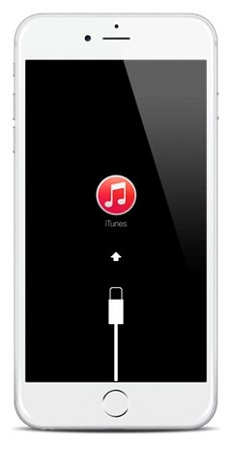
2: گاهی وقتها iTunes تشخیص میدهد که آیفون شما در حالت بازیابی بوده و پنجره زیر را نمایش میدهد. در صورتی که iTunes نتواند مدل گوشی آیفون را تشخیص دهد، کلید پاور و هوم را فشار دهید تا پیغام موردنظر نمایش داده شود.
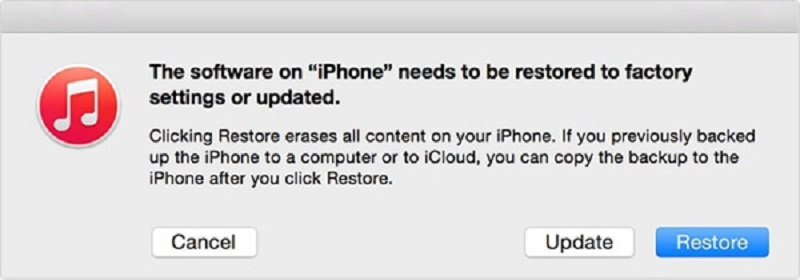
3: در ادامه کار باید روی گزینه بازیابی (Restore) کلیک کنید تا گوشی آیفون شما به تنظیمات کارخانه بازگردد. در صورتی که پشتیبان iTunes را در اختیار دارید از شما درخواست خواهد کرد که نسخه ذکرشده را برای بازیابی اطلاعات فراخوانی کنید.
4: گوشی آیفون روشن شده و دیگر با خاموش و روشن شدن صفحه نمایش مواجه نخواهید شد.
نکته: با این حال امکان دارد این روش برای برخی از کاربران گوشیهای آیفون عمل نکند. همچنین مشاهده پیغام خطا هنگام بازیابی از طریق آیتونز هم وجود دارد.
بیشتر بخوانید:
حل مشکل وصل نشدن اینترنت آیفون
ابزار FonePaw iOS System Recovery میتواند برای رفع مشکل خاموش و روشن شدن نمایشگر آیفون جایگزین iTunes شود. در حقیقت این ابزار میتواند مشکل صفحه سیاه مرگ را بدون پاک کردن اطلاعات دستگاه رفع کند. شما میتوانید این ابزار را روی کامپیوتر خود دانلود کرده و با چند کلیک ساده، مشکل را حل کنید.
1: برای نصب این ابزار در کامپیوتر، کافی است روی فایل نصب کلیک کنید. سپس برنامه را اجرا کرده و روی استارت (Start) کلیک کنید.
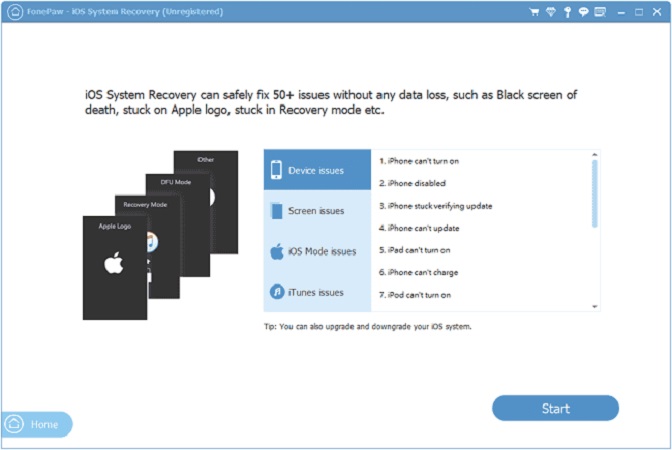
2: در ادامه کار باید گوشی آیفون خود را از طریق کابل USB به کامپیوتر متصل کنید. برنامه دستگاه شما را شناسایی میکند. در صورتی که آیفون قابل تشخیص است، لطفا گزینه Free Quick Fix را انتخاب کنید. اگر نمیتوانید چنین حالتی را انتخاب کنید، کار را ادامه دهید.
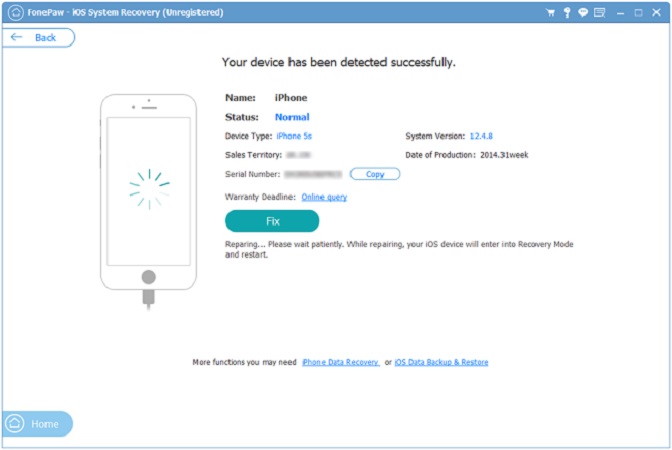
نرم افزار iOS System Recovery در دو نسخه استاندارد و پیشرفته برای رفع مشکل آیفون در دسترس قرار دارد. در صورتی که نمیخواهید دادهها را از دست بدهید، بهتر است حالت استاندارد را انتخاب کنید.
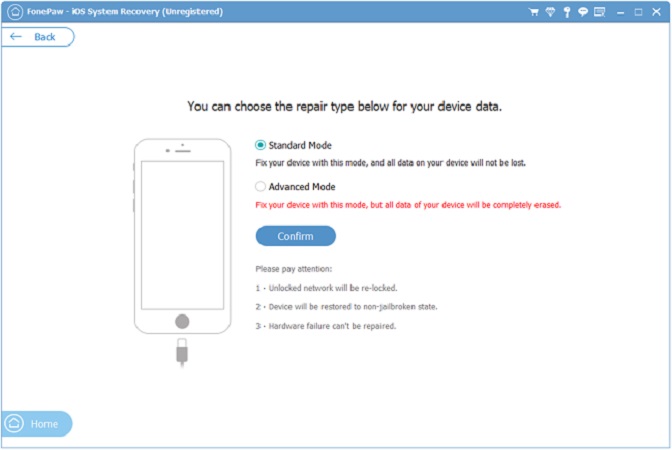
3: در این مرحله شما باید دستگاه خود را در حالت بازیابی قرار دهید. فقط دستورالعمل برنامه را دنبال کرده تا دستگاه موردنظرتان در حالت بازیابی قرار گیرد.
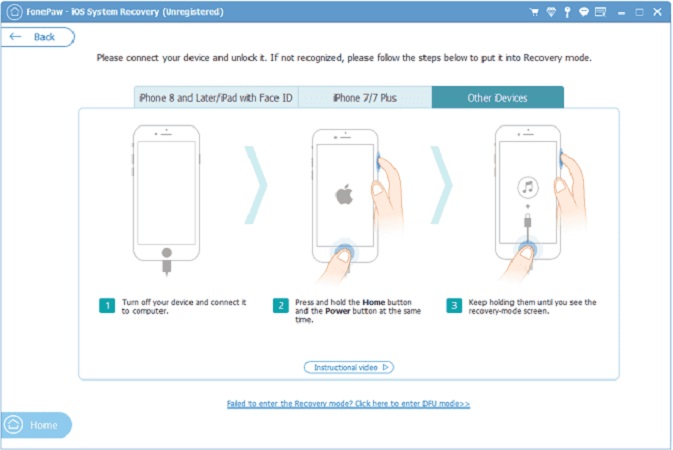
4: در ادامه کار خواهید دید که برنامه به صورت خودکار مدل دستگاه و نسخه iOS را شناسایی خواهد کرد. در صورت عدم انجام کار، میتوانید آنها را به صورت دستی انتخاب کنید. سپس گزینه تعمیر کردن (Repair) را انتخاب کنید.
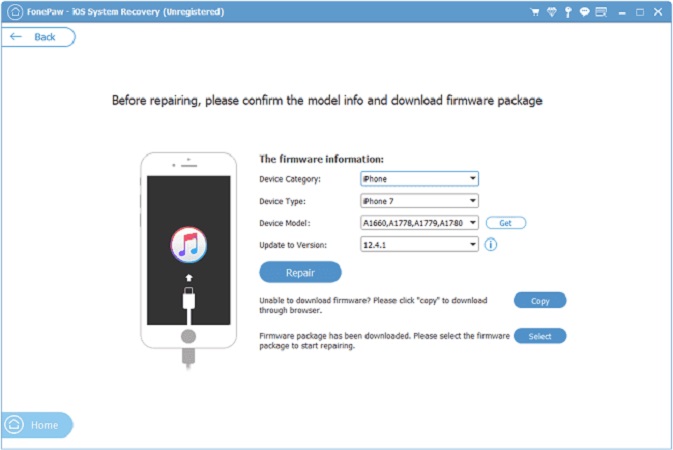
5: دانلود به پایان رسید. هم اکنون گوشی آیفون شما در حال تعمیر بوده و باید چند دقیقه صبر کنید. در ادامه کار، گوشی آیفون شما روشن شده و از صفحه سیاه خارج میشود.
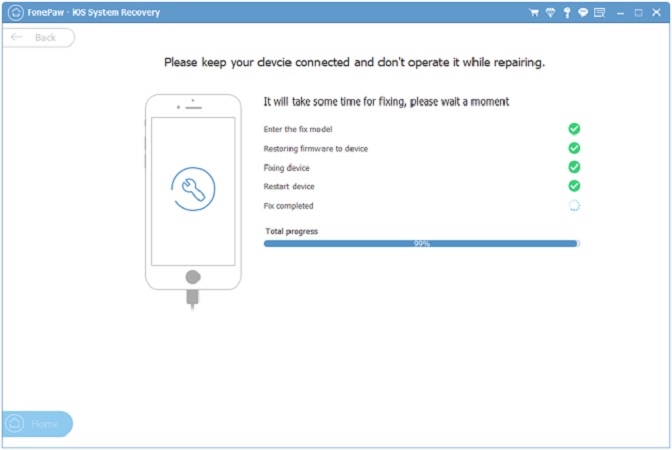
توجه داشته باشید که امکان دارد پس از تعمیر دستگاه با حالتهای زیر مواجه شوید:
تسریع امور برای کاربران آیفون:
در صورتی که خاموش و روشن شدن صفحه نمایش گوشی هوشمند شما دچار مشکل شد و موفق نشدید با روشهای ذکرشده باعث رفع مشکل شوید، بهتر است هر چه سریعتر گوشی آیفون خود را به نزدیکترین و معتبرترین مرکز خدمات مجاز گوشیهای آیفون انتقال دهید.
نکته: توجه داشته باشید که علت خاموش و روشن شدن صفحه گوشی هواوی هم مشابه سامسونگ بوده و میتوانید از روش ذکرشده برای حل مشکل استفاده کنید.

بررسی گوشی سامسونگ اس ۲۴ اولترا به همراه تست گیمینگ و کیفیت دوربین ها
خاطره
من داشتم با گوشی کار میکردم یهوصفحه اش سیاه شد الان آرم خاموش و ریستارت میاد ولی نمیزنم روش خاموش یا ریستارت نمیشه الان اینترنت گوشی وصل هست و پیام میاد صداش میاد ولی صفحه کاملا سیاه و امکان خاموش و راه انداری مجدد نیست من الان چیکار کنم ؟ ممنون میشم راهنمایی کنید
مدل گوشی a22 ضربه نخورده سابقه مشکلی هم نداشته
احسان نیک پی